L’authentification à deux facteurs, ou 2FA en bref, est simplement un moyen de sécuriser n’importe quel compte. Ceci est particulièrement important dans les jeux populaires comme Rocket League ou Fortnite où il y a toujours des pirates qui se cachent et essayent de voler l’accès à vos skins préférés et à d’autres objets virtuels.
2FA fonctionne en ajoutant une autre couche de protection entre vous et les pirates. Cette couche supplémentaire implique l’utilisation d’un code qui est envoyé sur votre e-mail enregistré, votre numéro de téléphone ou même une application d’authentification.
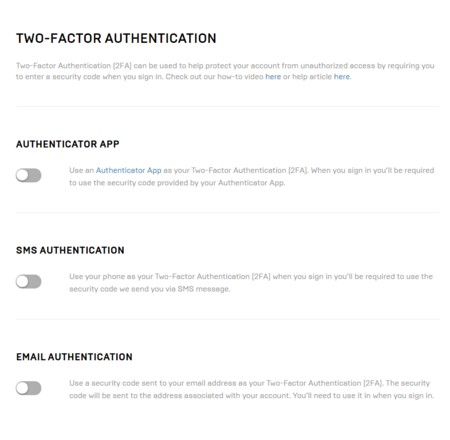
Lorsque 2FA est activé, vous devrez saisir le code envoyé chaque fois que vous essayez de vous connecter à votre compte. Ce protocole de sécurité est presque devenu une norme de nos jours.
Néanmoins, de nombreux utilisateurs rencontrent des problèmes pour configurer leur authentification à deux facteurs (2FA) ou même après son activation sur Epic Games, Fortnite et Nintendo Switch.
Nous avons fourni ci-dessous des guides et des solutions de contournement à certains des problèmes les plus fréquemment rencontrés:
2FA (authentification à deux facteurs) pour Fortnite et Epic Games
Plusieurs joueurs Fortnite ont du mal à configurer leur 2FA. Certains utilisateurs ont même signalé qu’ils avaient déjà essayé de configurer 2FA à plusieurs reprises, mais Fortnite n’arrête pas de dire qu’il n’est pas activé.
J’ai configuré mon 2FA plusieurs fois, mais Fortnite ne cesse de me dire que je ne l’ai pas fait. Cela devient ridicule maintenant!
La source
Dans un tel cas, il est important de s’assurer que toutes les étapes requises pour activer 2FA sont correctement suivies. Si tout se passe bien, vous aurez non seulement un compte plus sécurisé, mais vous recevrez également l’émote Boogiedown.
Cela peut facilement être fait par ce site.
Ensuite, connectez-vous à votre compte Epic Games et vous devriez voir l’option permettant d’activer l’application de courrier électronique, de SMS ou d’authentification, sous l’option permettant de modifier votre mot de passe. Choisissez votre option préférée et suivez les instructions à l’écran.
Vous pouvez également vous référer au guide vidéo suivant pour plus de clarté sur le sujet:
Plusieurs utilisateurs sont également confrontés à des problèmes de connexion à leur compte Epic Games avec 2FA déjà configuré car l’e-mail de vérification ne serait jamais envoyé par les serveurs d’Epic Games.
Le support client d’Epic Games est une blague. J’ai eu du mal pendant des mois à recevoir des e-mails 2FA grâce à leur politique modifiée sur les noms de compte acceptables («admin» n’est pas autorisé), et maintenant ils disent que j’aurais dû recevoir des e-mails depuis le début. Façon d’inspirer confiance.
La source
Dans un tel cas, la première chose à faire est de vous assurer que votre adresse e-mail est vérifiée. Si c’est déjà le cas, vérifiez votre dossier de courrier indésirable au cas où l’e-mail de vérification s’y retrouverait d’une manière ou d’une autre.
Si rien ne semble vous aider et que rien n’apparaît dans votre boîte de réception, n’hésitez pas à contacter le support Epic Games et soumettez un ticket. Espérons que cela résoudra enfin votre problème.
2FA (authentification à deux facteurs) pour Nintendo Switch
Si vous rencontrez des problèmes pour configurer votre 2FA pour Nintendo Switch, suivez simplement la série d’étapes suivante et vous serez prêt à partir:
1. Accédez au site Web du compte Nintendo et connectez-vous à votre compte Nintendo.
2. Sélectionnez Paramètres de connexion et de sécurité> Paramètres de vérification en deux étapes.
3. Cliquez sur Envoyer un e-mail pour qu’un code de vérification soit envoyé à l’adresse e-mail enregistrée.
4. Entrez le code de vérification de l’e-mail, puis Soumettez.
Ensuite, vous devrez installer l’application Google Authenticator qui est disponible à la fois sur Google Play Store (Android) et sur l’App Store (iOS).
1. Utilisez l’application Authenticator pour scanner le code QR affiché sur l’écran de votre compte Nintendo.
2. Un code de vérification à 6 chiffres apparaît sur votre téléphone et doit être saisi dans le champ marqué.
3. Une liste de codes de sauvegarde apparaîtra. Cliquez sur Copier pour copier tous les codes, puis collez-les dans un endroit sûr.
4. Cliquez sur J’ai enregistré les codes de sauvegarde, puis sur OK.
Pour plus d’informations, vous voudriez vérifier ceci article officiel de l’assistance Nintendo.
PiunikaWeb a commencé uniquement comme un site Web de journalisme d’investigation axé principalement sur les nouvelles «de rupture» ou «exclusives». En un rien de temps, nos histoires ont été reprises par Forbes, Fox News, Gizmodo, TechCrunch, Engadget, The Verge, MacRumors et bien d’autres. Vous voulez en savoir plus sur nous? Allez ici.
.



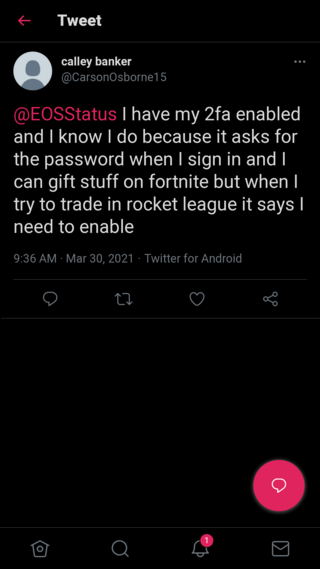

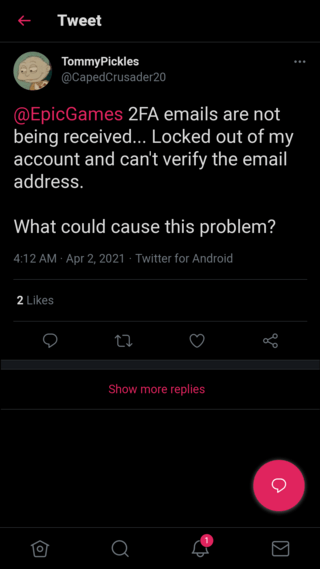






J’aime épices gammes bon courageour la suite